您是否遇到過音頻與您正在觀看的視頻不同步的情況? 互聯網上充斥著大量可以永久修復音頻視頻同步問題的軟件程序和解決方案。 只要有可能,您應該選擇可以立即實施的解決方案來完成手頭的任務。 要解決這個問題,這裡有不同的方法 如何修復音頻和視頻不同步 安逸。
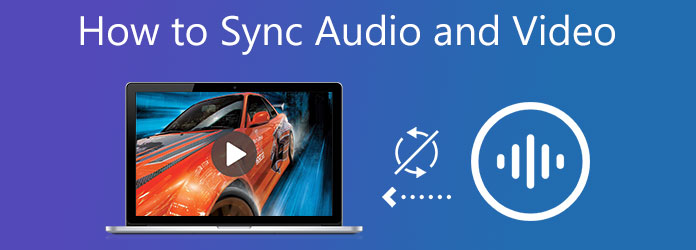
Windows 10 中的音頻和視頻是否不同步? 這個特別嚴重的問題會使在 Windows 10 中觀看視頻剪輯成為一種令人沮喪的體驗。 一旦您的音頻和視頻不同步,無法以預期的方式觀看視頻是 Windows 10 中的一個常見問題。謝天謝地,我們可以在您遇到此缺陷的絕大多數情況下解決此問題。
Video Converter Ultimate 是著名的視頻編輯工具之一,尤其是當您的視頻剪輯的視頻和音頻不同步時。 您可以在不犧牲其質量的情況下將音頻延遲 10 秒或反之亦然。 不僅如此,您還可以將其音量從 200% 提高到 XNUMX%。 這是一個很棒的工具,可以幫助您完美地同步視頻和音頻。 同時,以下是如何同步音頻和視頻的方法。
主要功能
下載工具
首先,通過點擊上面的下載按鈕下載音頻同步工具。 相反,您可以訪問 Video Converter Ultimate 的官方頁面並將其安裝在您的電腦上。 啟動程序後,導航 工具箱 > 音頻同步.
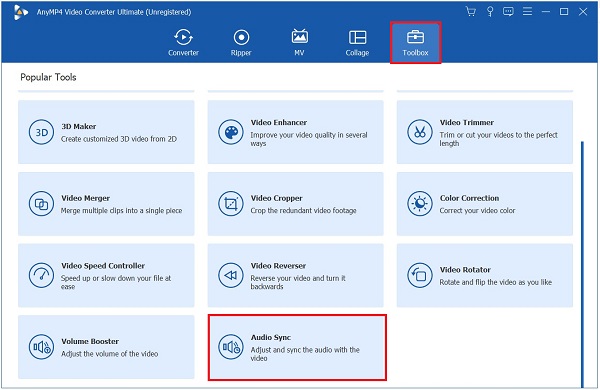
導入媒體文件
接下來,通過將媒體文件拖到界面中心來卸載視頻。 上傳文件的另一種方法是點擊 加號(+) 按鈕。
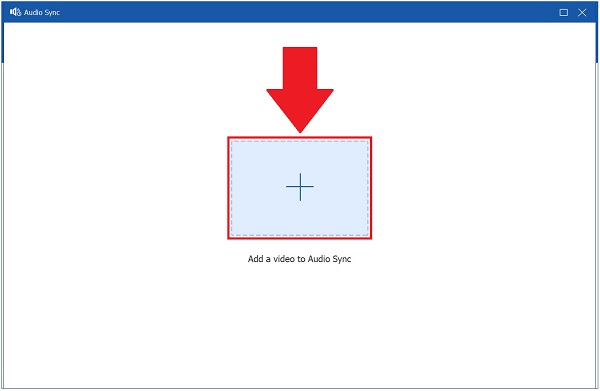
改善音視頻不同步問題
上傳文件後,現在是時候修復音頻和視頻不同步了。 使用光標,您可以根據您想要的音頻速度或延遲程度將其從左向右滑動。
注意: 修復音頻和視頻不同步問題後,您可以使用 音量助推器滑塊.
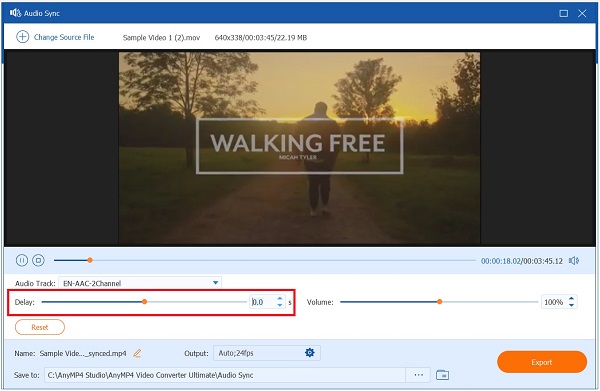
修改輸出設置
進行更改後,您現在可以通過點擊編輯視頻輸出的輸出設置 設置 按鈕。 您可以更改視頻分辨率、比特率、幀率和縮放模式。 如果您已完成更改,請單擊 OK.
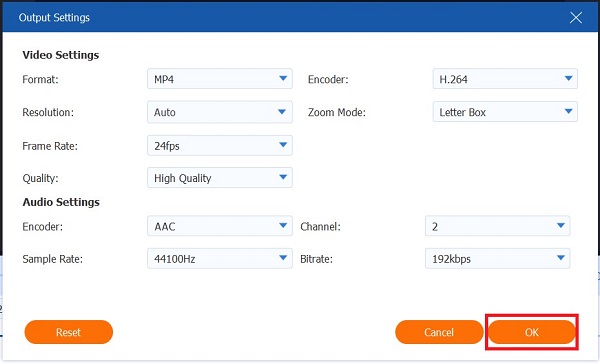
將文件保存到指定文件夾
接下來,您必須通過點擊將媒體文件保存在其指定的文件夾中 夾 界面下角的圖標。

等待渲染過程
最後,通過點擊等待轉換完成 出口 顯示屏右下角的按鈕。 現在,盡享最佳視頻文件,無需擔心視頻和音頻延遲。
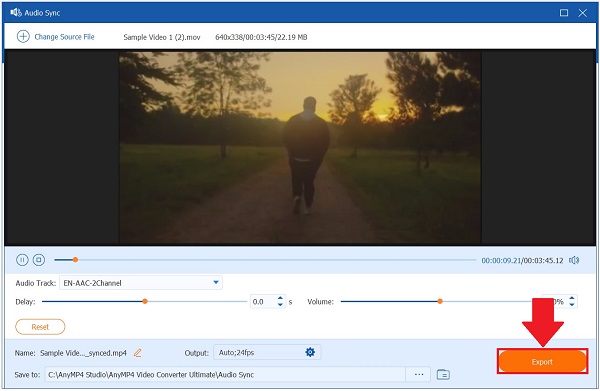
Windows 10 包含多個內置故障排除工具,您可以在遇到問題時使用這些工具。 如果視頻和音頻不同步,請使用音頻疑難解答進行更正。 以下是如何修復筆記本電腦上的音頻和視頻不同步的方法。
導航
選擇 其他疑難解答 選項。 然後,通過單擊運行疑難解答 播放音頻. 通過這樣做,疑難解答程序現在將開始檢查您的計算機是否存在任何問題。 一旦識別出它們,它將立即處理它們。
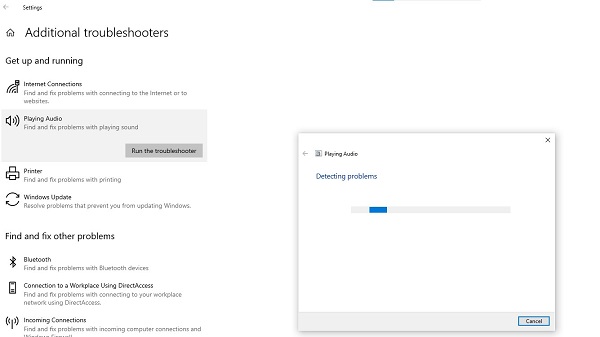
大多數情況下,Windows 將通過將驅動程序庫與 Windows 更新解決方案一起使用並手動更新系統驅動程序來可靠地識別和放入新更新。 在這種情況下,可以使用設備管理器更正任何過時或變形的驅動程序。 通過這樣做,Windows 將通知您是否已經安裝了適用於您設備的最新驅動程序,或者當前是否有可用的升級。 同時,以下是永久修復音頻視頻同步的方法。
“設備管理器” 可以通過從開始菜單中選擇它來訪問。
最大化 聽起來, 視頻和 遊戲控制器 菜單。 然後,打開 揚聲器驅動器.
從 司機 標籤,然後單擊
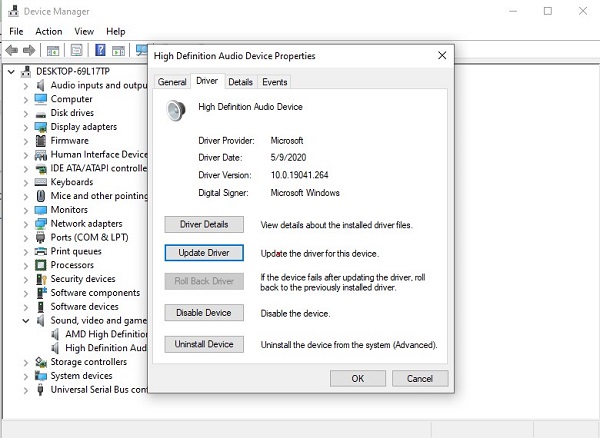
當您的有線電視上的音頻和視頻不同步時,請查看您的機頂盒以尋找可能的解決方案。 您是否已經嘗試通過斷開電纜盒 15 秒然後重新連接並等待 20 分鐘再重新啟動來重新啟動電纜盒?
現在我們知道了拉機頂盒控制器的方法。 按照屏幕上的說明獲取設置並查找 二次音頻編程 特徵。 這個功能必須放在 關閉 位置。 同樣,如果您的電視具有 SAP 設置,請確保將其關閉或設置為聲音系統模式。
首先要做的是重新啟動手機。 這將消除可能發生的任何臨時錯誤或故障,並且很可能會解決播放視頻時發生的音頻同步問題。 如果它不起作用,請嘗試測試您的互聯網連接提供商的速度,這可能是您的互聯網連接不佳,這就是視頻和音頻不同步的原因。
Adobe 密切關注視頻編輯在頻繁、耗時的音頻同步過程中面臨的挑戰。 這就是為什麼他們會在最新版本的 Premiere Pro 中加入省時工具來解決這些問題。 了解如何使用此工具修復音頻和視頻不同步的步驟。
右鍵單擊項目文件夾中的兩個軌道並選擇 合併剪輯 從上下文菜單。
建立同步點 音頻 並選擇 從 AV 剪輯中刪除音頻 從下拉菜單中選擇。
最後一步是將合併的剪輯合併到您的序列中。
注意: 同步的音軌現在與您的視頻軌道相關聯,您可以像在視頻編輯器中的常規剪輯一樣編輯它們。
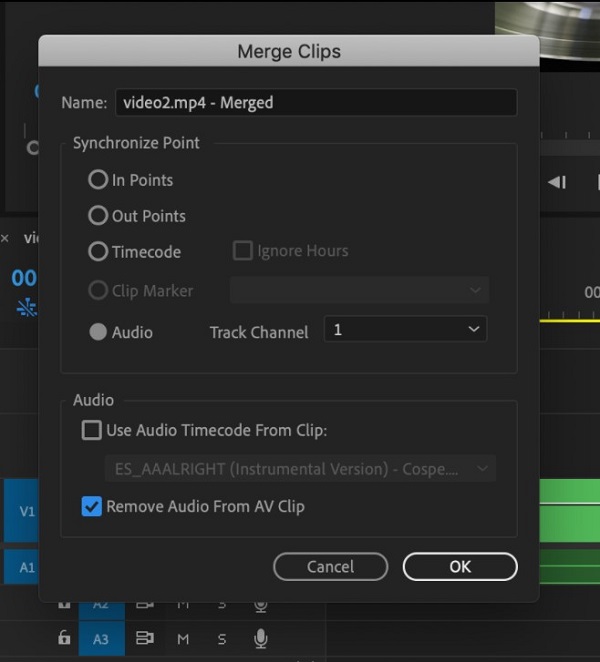
應遵循一些特定技術來完全解決您設備上的音視頻同步問題。 為確保問題不再出現,您應遵守下列建議。
考慮到您正在通過互聯網觀看視頻,您的連接速度可能是問題的根本原因。 當您的互聯網連接達不到標準並且沒有接收到數據包時,最常遇到此類問題。 在這種情況下,除了互聯網連接之外,您不需要任何其他設備。 要解決此問題,您應該聯繫您的 Internet 服務提供商。
要確定您的 Android 設備是否存在問題,您應該將其啟動到安全模式。 在這種情況下,有必要突出顯示不兼容的應用程序。 您的問題將通過卸載該應用程序得到解決。
延伸閱讀:
適用於Windows,Mac,Android和iPhone的10最佳FLAC播放器
1. 為什麼我的音頻播放比視頻快?
音頻和視頻不同步的最普遍原因是音頻處理速度。 對於 4K 視頻,音頻的處理速度通常比視頻快得多。 高分辨率多媒體數據佔用大量空間,因此處理視頻信號可能比處理音頻信號花費更長的時間。
2. 如何在 Windows Media Player 中同步音視頻?
啟動 Windows Media Player 並導航到窗口右上角的同步選項卡。 確保您的設備已打開,以便 Windows 可以將其識別為連接器設備。 使用提供的電纜將設備連接到計算機。 Windows Media Player 選擇一種同步模式。
3. 為什麼我的電腦上的音頻有延遲?
與往常一樣,過時或損壞的設備可能是一個問題。 嘗試更新或重新安裝設備驅動程序可以解決各種問題,例如音頻和視頻同步問題。
結束,現在你知道了 如何解決音頻和視頻不同步問題. 雖然確定確切原因可能具有挑戰性,但您需要一點耐心才能解決問題。 Video Converter Ultimate 是解決音頻和視頻同步問題的最佳解決方案。 現在點擊下載按鈕,立即修復您的同步問題。
更多閱讀
如何在 MP4 視頻中添加音樂? 如何替換視頻中的音頻? 如何在線合併音視頻? 從這篇文章中了解 3 種向視頻添加音頻的方法。
適用於 Mac、Windows 和 Linux 的 3 個最佳 MP4 元數據編輯器
如何編輯 MP4 元數據? VLC 可以編輯視頻元數據嗎? 是否有任何 MP4 元數據編輯器免費軟件? 獲取 3 個最佳 MP4 元數據編輯器來編輯 MP4 元數據標籤。
在 Windows/Mac/iPhone/Android 上翻轉視頻的 6 種最簡單方法
如何鏡像或翻轉視頻? 學習這篇文章,選擇正確的工具,然後按照步驟在您的計算機或移動設備上獲得效果。
為什麼前置攝像頭會鏡像? 如何阻止我的前置攝像頭鏡像? 了解如何在 iPhone、Android 和計算機上鏡像前置攝像頭。